Фотографии: Depositphotos / Иллюстрации: Юлия Замжицкая
Word, Excel и PowerPoint – это удобные сервисы для работы с текстами, таблицами и презентациями. Но это далеко не единственные редакторы с такой функциональностью. Существует множество альтернативных программ, которые ничем не уступают, а иногда даже превосходят привычные продукты от Microsoft Office. Рассказываем о них.
Google Docs
Язык: русский
Условия доступа: бесплатно
Способ работы: веб-версия, мобильное приложение
Google Docs — это онлайн-сервис для работы с текстовыми документами. Чтобы начать работу, нужно открыть его в браузере. Каждый документ, созданный пользователем, сохраняется на сервере Google, благодаря чему его можно открывать с любого устройства, а также делиться с другими пользователями. Также данные можно экспортировать в отдельный файл.
Плюсы:
- интерфейс похож на Word, и к нему легко адаптироваться;
- есть мобильное приложение для работы на смартфоне;
- облачное хранение данных.
Минусы:
Урок 3. Работа с текстом в Word, Microsoft Word, пакет
- документы хранятся в «облаке», привязанном к учетной записи пользователя, поэтому, если доступ к аккаунту потерян, открыть файлы будет невозможно;
- количество данных, которые можно хранить в офисе, ограничено — у каждого пользователя для этого есть 15 Гб памяти.
«МойОфис Образование»
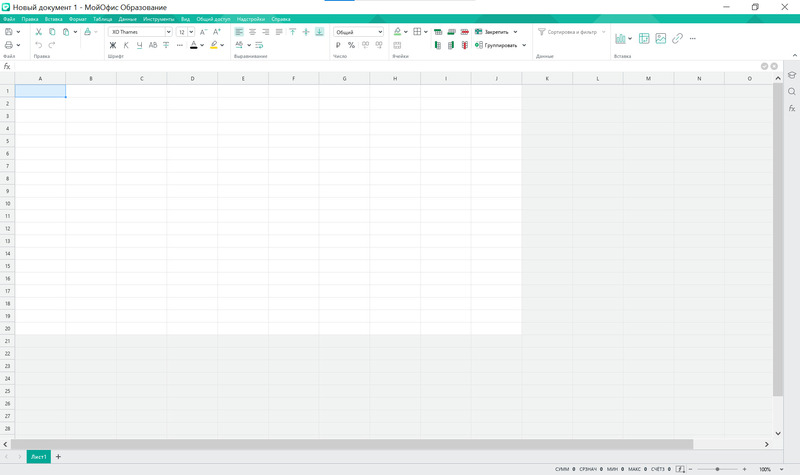
Язык: русский
Условия доступа: бесплатно
Способ работы: десктопное приложение
«МойОфис Образование» — это пакет программ от российских разработчиков, созданный специально для образовательных организаций. В его состав входит несколько приложений — с их помощью можно создавать, редактировать и форматировать текстовые файлы, таблицы, презентации. В редакторе «Текст» есть масса шаблонов типовых заявлений, бланков, писем и других документов.
Плюсы:
- понятный интерфейс;
- редакторы включают в себя специальную панель «Образование», которая обеспечивает быстрый доступ к популярным образовательным сервисам и инструментам напрямую из приложений;
- текст можно проверять на наличие орфографических и грамматических и ошибок;
- вместе с настольными редакторами пользователям поставляется набор бесплатных шрифтов.
Минусы:
- Приложение для работы с презентациями позволяет только просматривать, но не редактировать файлы
Педсовет — сообщество для тех, кто учит и учится. С нами растут профессионалы.
Хотите успевать за миром и трендами, первыми узнавать о новых подходах, методиках, научиться применять их на практике или вообще пройти переквалификацию и освоить новую специальность? Всё возможно в нашем Учебном Центре.
На нашей платформе уже более 40 онлайн-курсов переквалификации и дополнительного образования.
Обзор программы WORD
Apple iWork
Язык: русский
Условия доступа: бесплатно
Способ работы: десктопное и мобильное приложения, веб-версия
Аналог Microsoft Office от Apple – iWork. Он состоит из трех инструментов, Pages, Numbers и Keynote, в которых можно полноценно работать с текстовыми документами, таблицами и презентациями. В приложениях есть множество удобных шаблонов и примеров оформления, а также мощная графика, позволяющая создавать интерактивные диаграммы и фигуры.
Плюсы:
- синхронизация данных с iCloud;
- возможность совместной работы;
- доступность не только на iOS и macOS, но и на других операционных системах — через веб-версию;
- совместимость с MS Office и другими приложениями на ПК.
Минусы:
- непривычный интерфейс;
- при открывании документов других форматов некоторые шрифты не считываются.
LibreOffice
Язык: русский
Условия доступа: бесплатно
Способ работы: десктопное приложение
LibreOffice — одна из самых популярных альтернатив Microsoft Office. В нем можно работать с текстами, электронными таблицами и презентациями. Сервис выполняет практически все базовые функции офисного редактора. Кроме того, в него можно включать дополнительные расширения и «фишки», а также скачать его портативную версию на USB-накопитель, чтобы всегда носить с собой.
Плюсы:
- возможность открывать такие же типы файлов, как и в Microsoft Office Word;
- автоматическая проверка орфографии;
- помимо стандартных программ Microsoft Word, Excel и PowerPoint, может заменить и Microsoft Access — редактор баз данных.
Минусы:
- старомодный интерфейс, напоминающий Microsoft Office 2003;
- отсутствует возможность коллективной работы;
- нет синхронизации файлов с «облаком»;
- в мобильной версии программы нельзя редактировать файлы — только открывать и просматривать.
OpenOffice
Язык: английский
Условия доступа: бесплатно
Способ работы: десктопное приложение
OpenOffice — один из самых старых офисных редакторов. По своему функционалу он практически не уступает привычному Microsoft Office. В пакет программ входит меньшее количество продуктов, но самые необходимые там есть — это работа с текстом, таблицами, презентациями, изображениями и базами данных. Документы можно сохранять в разных форматах, в том числе и в PDF.
Плюсы:
- интерфейс офиса очень прост и понятен;
- есть функция проверки орфографии.
Минусы:
- если в программу загрузить файл, созданный в Microsoft Office, его внешний вид изменится — «слетят» форматирование и шрифты;
- долго грузится и иногда зависает.
Polaris Office
Язык: английский
Условия доступа: ограниченная версия бесплатно
Способ работы: десктопное приложение
Polaris Office — еще один аналог Microsoft Office. В нем пользователи могут редактировать текстовые документы и другие файлы. Программа предоставляет ограниченную бесплатную версию с базовым пакетом функций и платные версии по подписке. Она доступна на платформах: Windows, Mac, iOS и Android.
Плюсы:
- облачное хранение данных;
- понятный и удобный интерфейс;
- есть возможность параллельной работы.
Минусы:
- поддерживает не все форматы файлов;
- в бесплатной версии есть только самые часто используемые инструменты.
Р7-Офис
Язык: русский
Условия доступа: бесплатно первые 180 дней
Способ работы: веб-версия
Российский сервис Р7-Офис разработан для частного и корпоративного использования. Его функционал почти не уступает Microsoft Office и другим зарубежным аналогам. Основная особенность программы в том, что все редакторы объединены в одно приложение.
Плюсы:
- бесплатный пробный период — 180 дней;
- совместимость со всеми форматами документов;
- возможность работать с документами коллективно;
- можно открывать несколько файлов в режиме одного окна;
- есть мессенджер-чат, в котором можно общаться со всеми, кто работает над документом.
Минусы:
- интерфейс отличается от Microsoft Office;
- сводные таблицы, созданные в Microsoft Office Excel, отображаются без формул.
Если вам нравятся материалы на Педсовете, подпишитесь на наш канал в Телеграме, чтобы быть в курсе событий раньше всех.
Источник: pedsovet.org
Аналоги Microsoft Word для студентов

При подготовке учебных работ большинство студентов используют текстовый редактор Microsoft Word. Это стандартное приложение из пакета офисных программ, но бывают случаи, когда именно этого редактора нет на компьютере: например, на учебном устройстве не установлен пакет Microsoft Office. Мы подскажем, чем его можно заменить и предложим аналоги Майкрософт Ворд.
Нужна помощь?
Доверь свою работу кандидату наук!
Узнать стоимость бесплатно
Больше лайфхаков, которые помогут справиться со студенческими проблемами, вы найдете в информационном телеграм-канале. А если хотите сэкономить, не забудьте подписаться на группу со скидками и акциями.
Программы-аналоги Word
Предлагаем аналоги Microsoft Word, в которых удобно создавать текстовые документы.
OpenOffice
Самый популярный бесплатный аналог для замены Ворда. Эта программа имеет понятный интерфейс, в ней легко оформить любую учебную работу. Опен Офис позволяет пользователю:
- Выбирать гарнитуру и размер шрифта.
- Выравнивать текст.
- Настраивать межстрочные интервалы и абзацные отступы.
- Устанавливать размеры полей.
- Добавлять иллюстрации, таблицы и другие элементы.
- Автоматически нумеровать страницы, «собирать» оглавление и т. п.
WordPad
Ещё одна хорошая программа, похожая на Ворд. Если вы ищете аналог Word для Windows, советуем выбрать именно его: он автоматически установлен в ОС, его можно найти запустив кнопку «Пуск» и раскрыв перечень программ «Стандартные».
В этом текстовом процессоре можно набирать текст и менять шрифт, но нельзя полноценно редактировать документ: рисовать таблицу, делать автоматическую нумерацию и т. д.
Не рекомендуем использовать в качестве аналога Ворда для Виндовс 10 стандартное приложение «Блокнот»: в нём нет разметки по страницам, что очень затрудняет подготовку учебных работ.
LibreOffice Writer
Если вам нужен бесплатный аналог Ворда для ОС Linux, обратите внимание на приложение LibreOffice Writer. В этой программе достаточно широкий функционал, можно делать макеты страниц, менять стили и оформление.
Она взаимодействует не только с Линукс, но и с другими операционными системами.
Кстати! Для наших читателей сейчас действует скидка 10% на любой вид работы
Pages
Подбираете аналог Word для Mac? Программа Pages, которая входит в пакет Apple iWork станет лучшим вариантом. В ней можно работать с документами, созданными в Word, но придётся привыкнуть к специфическому интерфейсу: он отличается от тех, которые использует в своих сервисах Microsoft.
Работать с таблицами и презентациями на макбуке можно в программах Numbers и Keynote, они тоже входят в набор iWork.
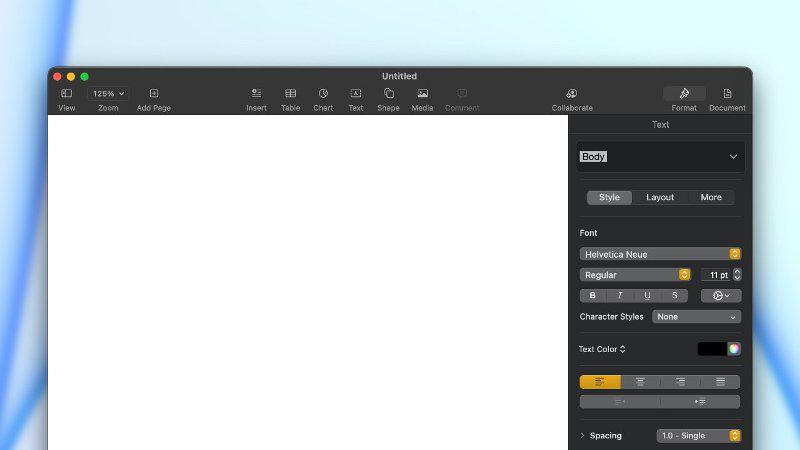
WPS Writer
В пакет WPS Office также входят версии-аналоги Excel и PowerPoint: Spreadsheets и Presentation.
Google Doc
Популярная и лёгкая в обращении программа, аналогичная Ворду. В ней доступны все основные функции работы с документами, удобно набирать и форматировать текст. Ключевой плюс этого аналога Ворда — возможность совместной работы над документом. Это удобно, когда студенты готовят учебные работы в небольших группах или курсовую/диплом под контролем научного руководителя: каждый пользователь с правом доступа может вносить правки в документ в режиме онлайн.
Word Online
Если у вас есть профиль в системе MS Office 365, можете использовать их онлайн-альтернативу Ворду. Там доступны те же функции, что и в Google Doc, включая совместное редактирование документа.
Посмотри примеры работ и убедись, что мы поможем на совесть!
Хочу посмотреть примеры
Теперь вы знаете, какими бесплатными аналогами Word можно воспользоваться для подготовки учебных работ. А если вам потребуется помощь с написанием реферата, контрольной, курсовой или диплома, обращайтесь в студенческий сервис: там работают специалисты, которые справятся с этим заданием на отлично.
Мы поможем сдать на отлично и без пересдач
- Контрольная работа от 1 дня / от 120 р. Узнать стоимость
- Дипломная работа от 7 дней / от 9540 р. Узнать стоимость
- Курсовая работа 5 дней / от 2160 р. Узнать стоимость
- Реферат от 1 дня / от 840 р. Узнать стоимость
Анастасия Бабина. В моей фамилии часто ставят ударение на «И», но я привыкла. Копирайтер и редактор компании Zaochnik. Любительница мистических триллеров, отчаянный киноман и гурман в хорошей форме.
Источник: zaochnik.ru
8 лучших текстовых редакторов в 2023 году

Если ещё не придумали название для любителей маниакально пробовать различные новые приложения, его обязательно надо придумать. Я вот как раз такой. Меня хлебом не корми — дай попробовать таск-менеджеры, текстовые редакторы и т. д.

Слушай аудиоверсию этой статьи в нашем подкасте:
Это началось, как только я пришёл в IT. До этого вообще по приложениям особо не заморачивался и использовал, что было. Но потом пошло-поехало. Я испытал особенно много приложений для написания текстов, потому что люблю писать. В подростковом возрасте писал рассказы, а сейчас — статьи, заметки и сценарии.
Словом, тестировал я много, и мне есть, что по этому поводу рассказать.
Когда я готовился писать этот материал про текстовые редакторы, долго думал над форматом. Сделать детальное сравнение? Их полно. Последовательно рассказать о «путешествии» между сервисами? Не выйдет, потому что я часто использовал их параллельно.
Короче, в итоге решил сделать такой свободный рассказ о семи самых хороших текстовых редакторах и поделиться с тобой своими впечатлениями от использования каждого.
Что такое текстовый редактор
Текстовый редактор – это инструмент, в котором можно создавать, редактировать и хранить текст. Внутри есть возможность работы со шрифтами, размерами, выделением цветом и маркировкой текста.
Самые частые вопросы при выборе текстового редактора: что должен уметь текстовый редактор, какие бывают текстовые редакторы, какой самый лучший текстовый редактор, как выбрать оптимальный текстовый редактор. На эти и другие вопросы я постараюсь ответить, описывая те редакторы, которые использую сам.
Google Документы
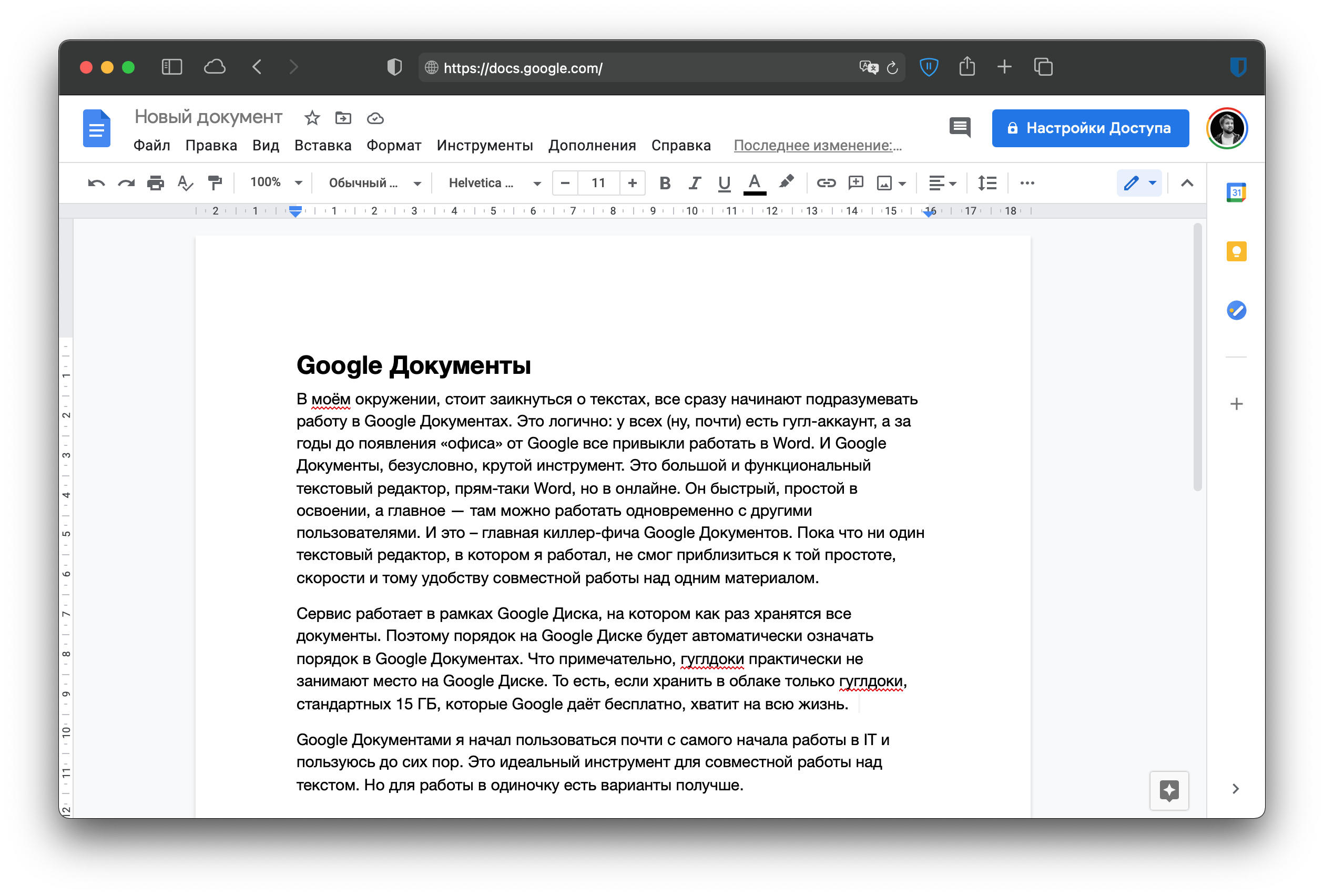
В моём окружении, стоит заикнуться о текстах, все сразу начинают подразумевать работу в Google Документах. Это логично: у всех (ну, почти) есть гугл-аккаунт, а за годы до появления «офиса» от Google все привыкли работать в Word. И Google Документы, безусловно, крутой инструмент. Это большой и функциональный текстовый редактор, прям-таки Word, но в онлайне.
Он быстрый, простой в освоении, а главное — там можно работать одновременно с другими пользователями. И это – главная киллер-фича Google Документов. Пока что ни один текстовый редактор, в котором я работал, не смог приблизиться к той простоте, скорости и тому удобству совместной работы над одним материалом.
Сервис работает в рамках Google Диска, на котором как раз хранятся все документы. Поэтому порядок на Google Диске будет автоматически означать порядок в Google Документах. Что примечательно, гуглдоки практически не занимают место на Google Диске. То есть, если хранить в облаке только гуглдоки, стандартных 15 ГБ, которые Google даёт бесплатно, хватит на всю жизнь.
Google Документами я начал пользоваться почти с самого начала работы в IT и пользуюсь до сих пор. Это идеальный инструмент для совместной работы над текстом. Но для работы в одиночку есть варианты получше.
Доступность: веб-версия, iOS, Android.
Стоимость: бесплатно.
Evernote

Сейчас у меня все заметки, черновики и готовые тексты пребывают в хаосе, который я с переменным успехом привожу в порядок. А несколько лет назад я прям-таки горел идеей систематизации всего. Очень любил всё «раскладывать по полочкам». Текстов это касалось в том числе. И именно тогда я попробовал Evernote.
Evernote позиционируется, как ультимативная записная книжка. Для организации заметок здесь есть мощная система тегов, с помощью которой можно даже построить базу знаний. При должном желании и старании, конечно. Набор инструментов для работы с текстом стандартный: форматирование, прикрепление файлов и всё.
Над заметками можно работать совместно, но сделано это в разы неудобнее, чем в Google Документах — информация не обновляется мгновенно, приходится вечно ждать, пока прогрузятся изменения. Текст заметки нельзя экспортировать ни в один популярный формат — только в проприетарный формат Evernote (видимо, чтобы затем импортировать). Это ограничивает последующую работу с текстом, потому что при копировании текста из редактора Evernote, может ломаться форматирование.
У Evernote есть ещё классные фичи, не связанные непосредственно с созданием текстов. Например, веб-клиппер, который помогает сохранять контент из интернета в заметки.
Evernote всегда был условно-бесплатным сервисом с подпиской. То есть им вполне можно пользоваться и бесплатно, но сейчас без подписки там нет многих важных возможностей.
Полноценно работать над текстами я там так и не смог, поэтому использовал сервис исключительно для заметок. А потом и для заметок нашёл варианты пошустрее.
Доступность: веб-версия, Windows, Android, iOS, iPadOS, macOS.
Стоимость: условно-бесплатно, 219₽ в месяц.
Notion
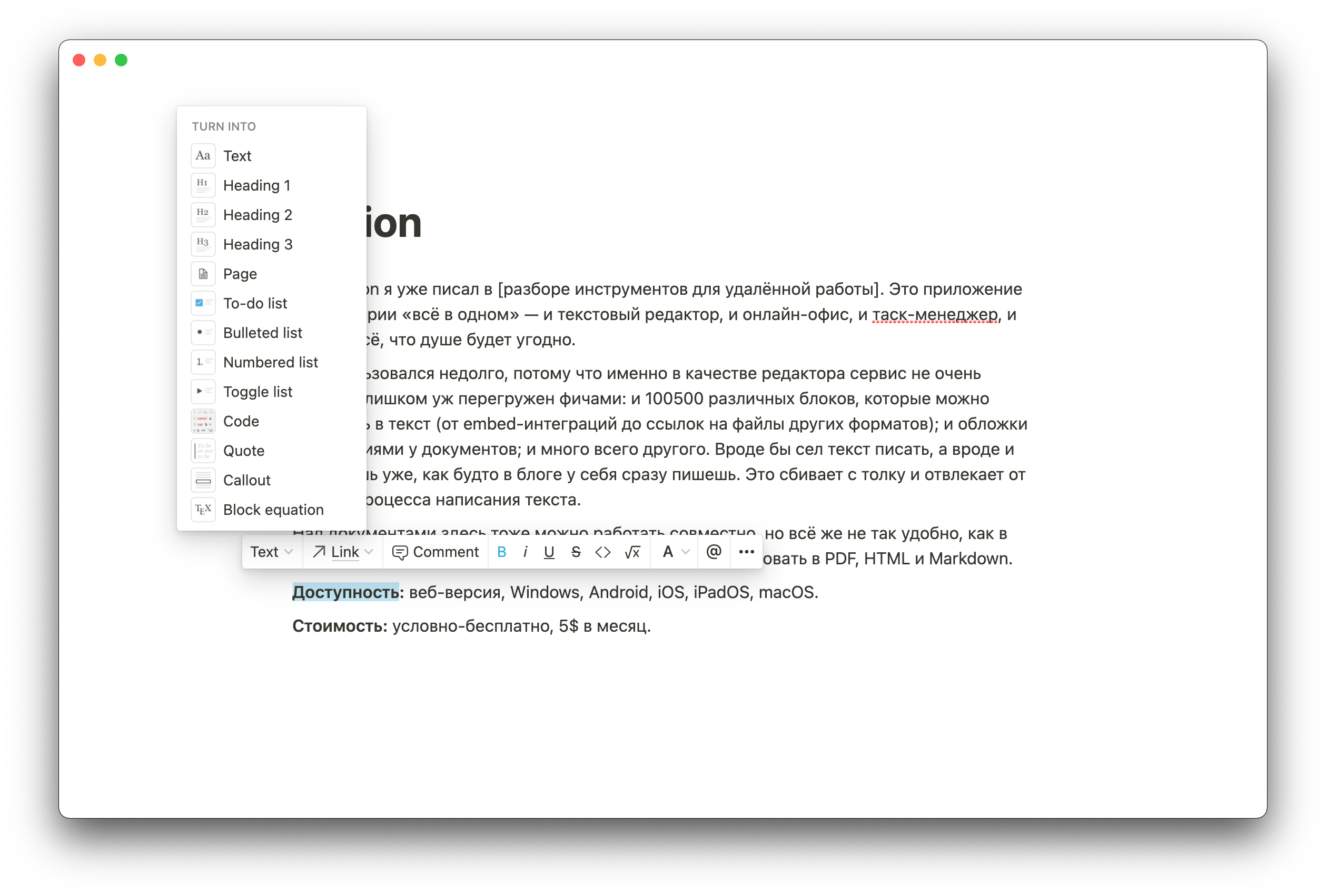
Про Notion я уже писал в разборе инструментов для удалённой работы. Это приложение из категории «всё в одном» — и текстовый редактор, и онлайн-офис, и таск-менеджер, и CRM, и всё, что душе будет угодно.
Я им пользовался недолго, потому что именно в качестве редактора сервис не очень хорош. Слишком уж перегружен фичами: и 100500 различных блоков, которые можно вставлять в текст (от embed-интеграций до ссылок на файлы других форматов); и обложки с описаниями у документов; и много всего другого. Вроде бы сел текст писать, а вроде и верстаешь уже, как будто в блоге у себя сразу пишешь. Это сбивает с толку и отвлекает от самого процесса написания текста.
Над документами здесь тоже можно работать совместно, но всё же не так удобно, как в Google Документах. Готовые документы можно экспортировать в PDF, HTML и Markdown. Есть главная сложность в том, что сервис невозможно оплатить из РФ.
Доступность: веб-версия, Windows, Android, iOS, iPadOS, macOS.
Стоимость: условно-бесплатно, 5$ в месяц.
WEEEK
Один из главный инструментов внутри WEEEK – База знаний, где можно создавать документы, хранить их и шерить коллегам или партнерам. WEEEK – это один из главных аналогов Notion на текущий момент.
Внутри есть возможность создавать документы со вложенной структурой. Сам текстовый редактор представляет из себя блочно-текстовый формат. То есть создание документа состоит из блоков, которые легко выбираются и заменяются внутри выпадающего меню. Ты можешь отредактировать тип текста, вставить код, выделить цветом для наглядности:
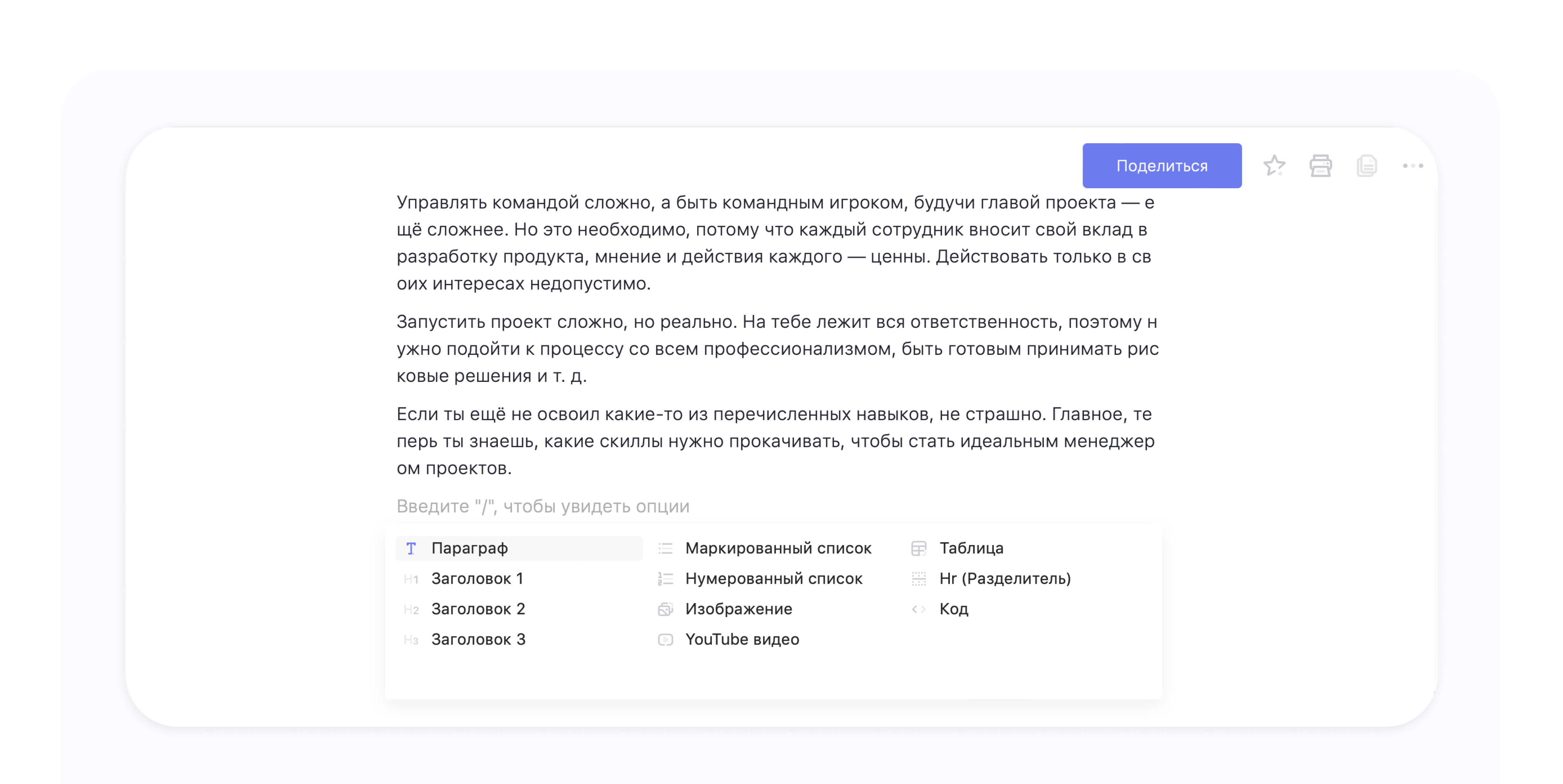
Также с помощью блоков ты можешь добавить картинку или фотографию, прикрепить видео или другой файл к документу:
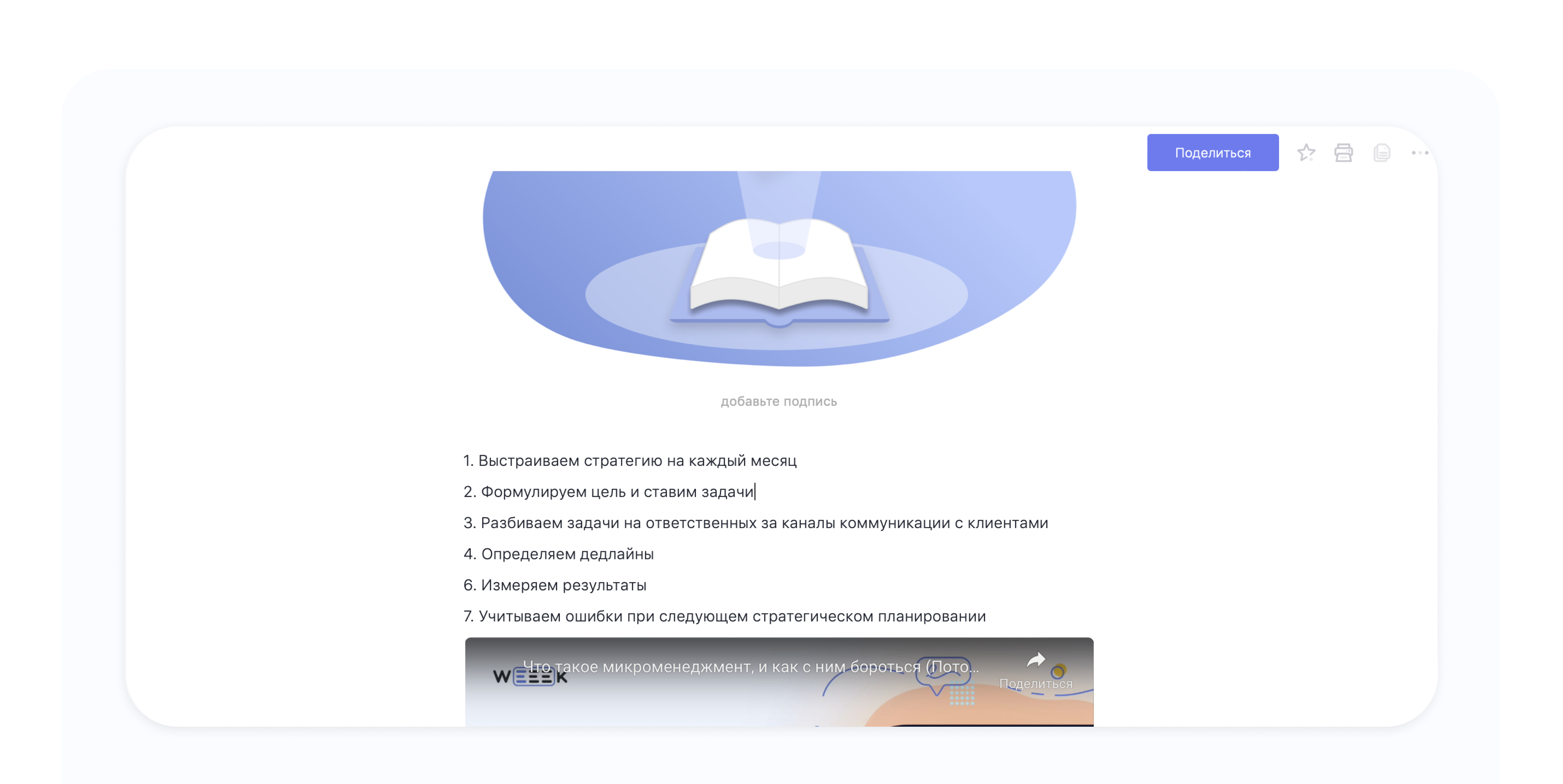
Из важных преимуществ:
- понятный интерфейс: создать и отредактировать документ можно в один клик;
- есть возможность поделиться ссылкой на документ с коллегами или клиентами;
- стоимость сервиса в рублях;
- поддержка в двух каналах: живой чат с пользователями в Telegram + чат на сайте;
- есть пробный период 14 дней, а для студентов и преподавателей ВУЗов – бесплатное использование на тарифе PRO;
- есть возможность работать только в Базе знаний, без использования других сервисов;
- в разделе Задачи и CRM есть возможность вести рабочие процессы в формате канбан-доски.
Доступность: веб-версия, Windows, Android, iOS, iPadOS, macOS.
Стоимость: Есть основные тарифы, которые подразумевают использование всей платформы: Personal и Team. Но если вам нужна только База знаний — на Personal стоимость 53 руб., на Team 150 руб. Подробнее о тарифах вы можете почитать на сайте или в личном кабинете внутри продукта.
Apple Заметки
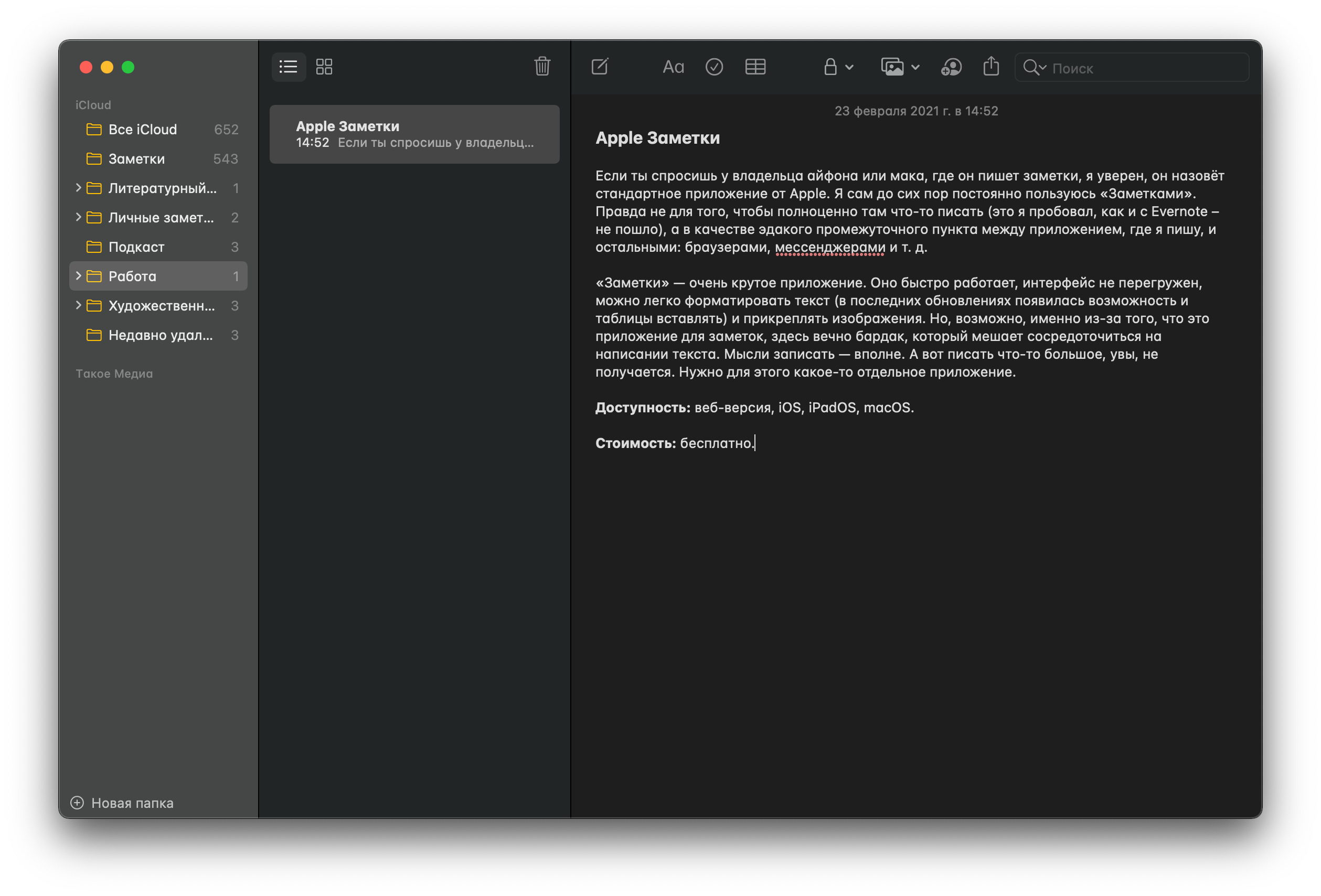
Если ты спросишь у владельца айфона или мака, где он пишет заметки, я уверен, он назовёт стандартное приложение от Apple. Я сам до сих пор постоянно пользуюсь «Заметками». Правда не для того, чтобы полноценно там что-то писать (это я пробовал, как и с Evernote – не пошло), а в качестве эдакого промежуточного пункта между приложением, где я пишу, и остальными: браузерами, мессенджерами и т. д.
«Заметки» — очень крутое приложение. Оно быстро работает, интерфейс не перегружен, можно легко форматировать текст (в последних обновлениях появилась возможность и таблицы вставлять) и прикреплять изображения. Но, возможно, именно из-за того, что это приложение для заметок, здесь вечно бардак, который мешает сосредоточиться на написании текста. Мысли записать — вполне.
А вот писать что-то большое, увы, не получается. Нужно для этого какое-то отдельное приложение.
Доступность: веб-версия, iOS, iPadOS, macOS.
Стоимость: бесплатно.
Bear
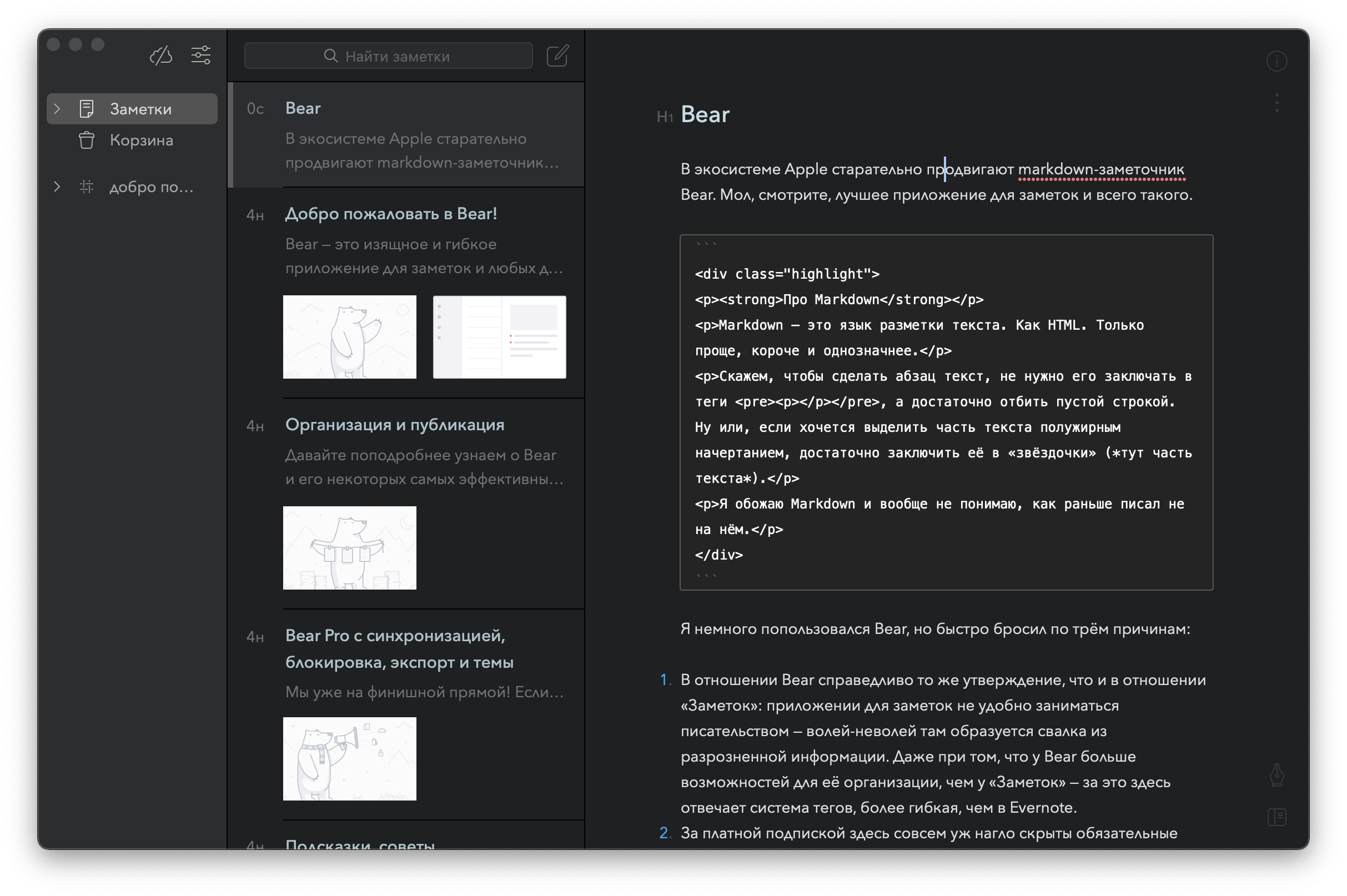
В экосистеме Apple старательно продвигают markdown-заметочник Bear. Мол, смотрите, лучшее приложение для заметок и всего такого.
Про Markdown
Markdown — это язык разметки текста. Как HTML. Только проще, короче и однозначнее.
Скажем, чтобы сделать абзац текст, не нужно его заключать в теги, а достаточно отбить пустой строкой. Ну или, если хочется выделить часть текста полужирным начертанием, достаточно заключить её в «звёздочки» (*тут часть текста*).
Я обожаю Markdown и вообще не понимаю, как раньше писал не на нём.
Я немного попользовался Bear, но быстро бросил по трём причинам:
- 1. В отношении Bear справедливо то же утверждение, что и в отношении «Заметок»: приложении для заметок не удобно заниматься писательством — волей-неволей там образуется свалка из разрозненной информации. Даже при том, что у Bear больше возможностей для её организации, чем у «Заметок» — за это здесь отвечает система тегов, более гибкая, чем в Evernote.
- 2. За платной подпиской здесь совсем уж нагло скрыты обязательные фичи типа синхронизации между устройствами (да, прикинь, если будешь платить деньги, не сможешь работать в приложении на всех своих устройствах) или экспорта (в бесплатной версии можно экспортировать только в Markdown — в платной ещё и PDF, HTML, DOCX, JPG и RTF).
- 3. В интерфейсе и самом редакторе настырно используется шрифт Avenir, который нельзя ни на что поменять. А он просто ужасен, им нельзя долго писать (да, извиняюсь, я очень придирчив к шрифтам).
Доступность: iOS, iPadOS, macOS.
Стоимость: условно-бесплатно, 99₽ в месяц или 949₽ в год.
iA Writer
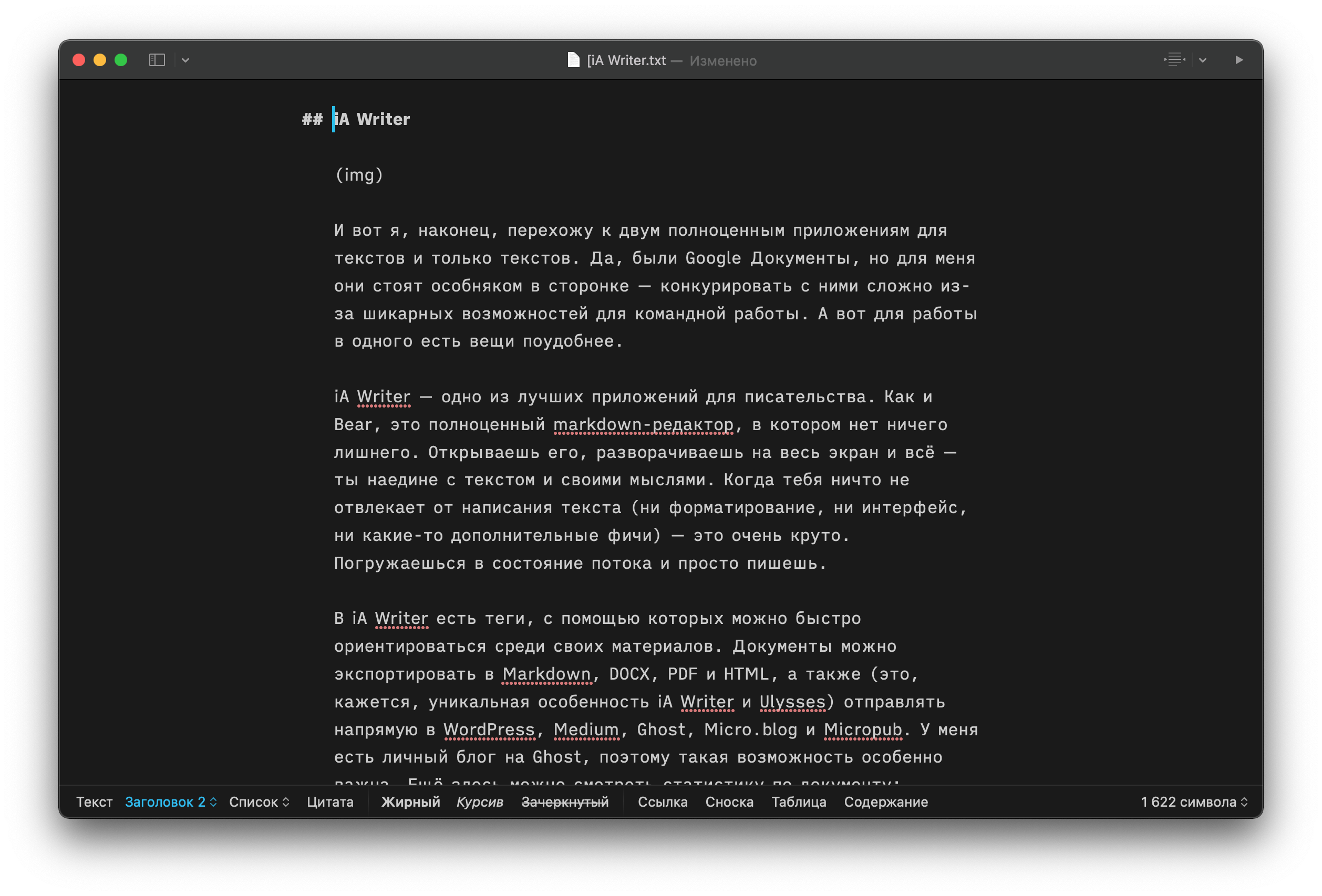
И вот я, наконец, перехожу к двум полноценным приложениям для текстов и только текстов. Да, были Google Документы, но для меня они стоят особняком в сторонке — конкурировать с ними сложно из-за шикарных возможностей для командной работы. А вот для работы в одного есть вещи поудобнее.
iA Writer — одно из лучших приложений для писательства. Как и Bear, это полноценный markdown-редактор, в котором нет ничего лишнего. Открываешь его, разворачиваешь на весь экран и всё — ты наедине с текстом и своими мыслями. Когда тебя ничто не отвлекает от написания текста (ни форматирование, ни интерфейс, ни какие-то дополнительные фичи) — это очень круто. Погружаешься в состояние потока и просто пишешь.
В iA Writer есть теги, с помощью которых можно быстро ориентироваться среди своих материалов. Документы можно экспортировать в Markdown, DOCX, PDF и HTML, а также (это, кажется, уникальная особенность iA Writer и Ulysses) отправлять напрямую в WordPress, Medium, Ghost, Micro.blog и Micropub. У меня есть личный блог на Ghost, поэтому такая возможность особенно важна. Ещё здесь можно смотреть статистику по документу: количество символов, время чтения и так далее.
Но по некоторым причинам iA Writer я всё-таки не пользуюсь, хотя долгое время только там и писал. Во-первых, мне не нравится интерфейс (да, я понимаю, что в приложении, где ты пишешь и только, это не важно, но хочется, чтобы было красиво). Во-вторых, в текст нельзя вставлять картинки (а когда я готовлю статью и хочу сразу её закинуть в Ghost, мне хочется и с картинками сразу разобраться). В-третьих, в iA Writer нельзя изменить цвет текста (он там всегда белый, даже если применять форматирование; я, конечно, понимаю, что минимализм, все дела, но это перебор, на мой взгляд). И в-четвёртых, это полностью платное и очень дорогое приложение, особенно на macOS.
Доступность: Windows, Android, iOS, iPadOS, macOS.
Стоимость: платно, 2790₽.
Ulysses
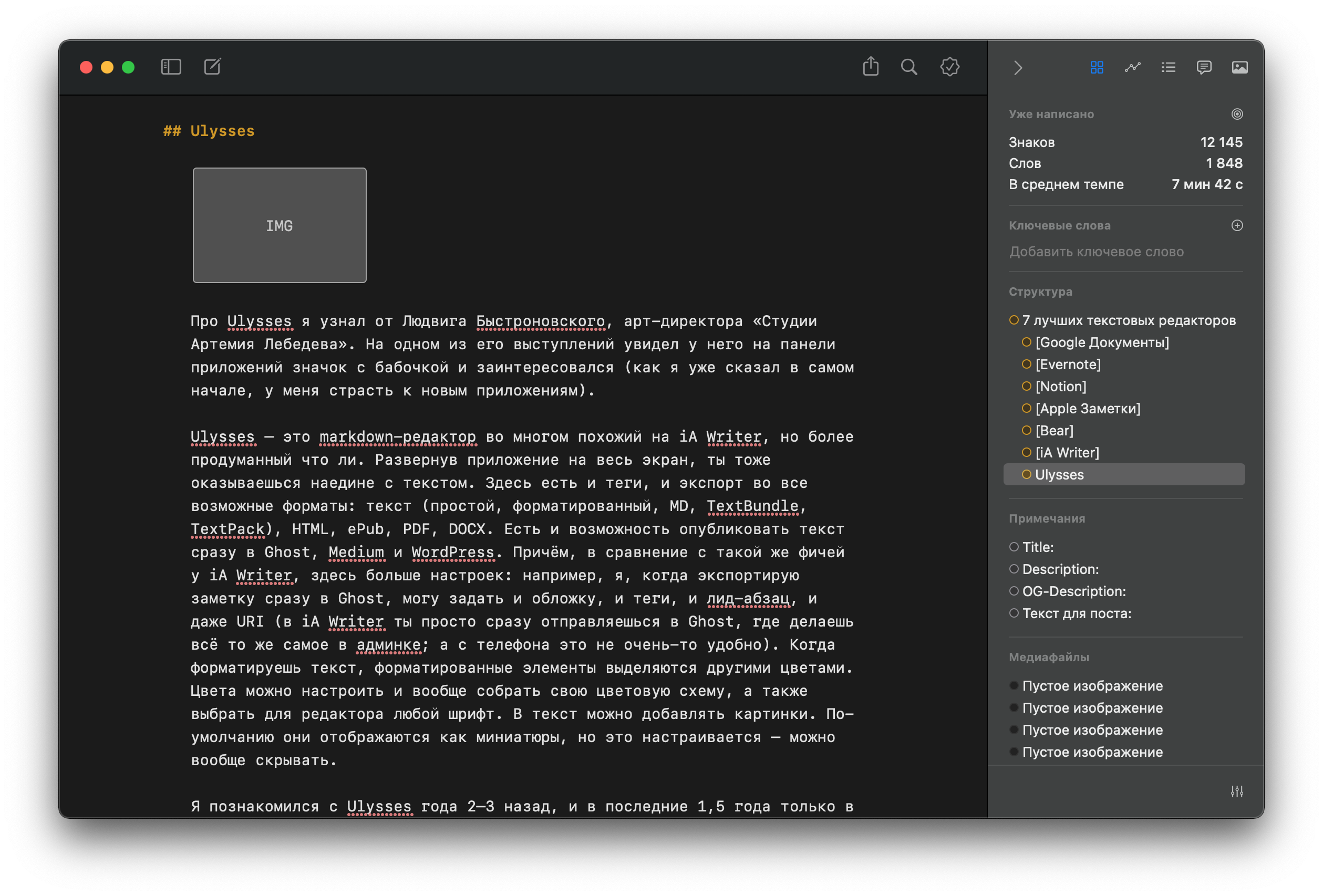
Про Ulysses я узнал от Людвига Быстроновского, арт-директора «Студии Артемия Лебедева». На одном из его выступлений увидел у него на панели приложений значок с бабочкой и заинтересовался (как я уже сказал в самом начале, у меня страсть к новым приложениям).
Ulysses — это markdown-редактор во многом похожий на iA Writer, но более продуманный что ли. Развернув приложение на весь экран, ты тоже оказываешься наедине с текстом. Здесь есть и теги, и экспорт во все возможные форматы: текст (простой, форматированный, MD, TextBundle, TextPack), HTML, ePub, PDF, DOCX. Есть и возможность опубликовать текст сразу в Ghost, Medium и WordPress.
Причём, в сравнение с такой же фичей у iA Writer, здесь больше настроек: например, я, когда экспортирую заметку сразу в Ghost, могу задать и обложку, и теги, и лид-абзац, и даже URI (в iA Writer ты просто сразу отправляешься в Ghost, где делаешь всё то же самое в админке; а с телефона это не очень-то удобно). Когда форматируешь текст, форматированные элементы выделяются другими цветами. Цвета можно настроить и вообще собрать свою цветовую схему, а также выбрать для редактора любой шрифт. В текст можно добавлять картинки. По-умолчанию они отображаются как миниатюры, но это настраивается — можно вообще скрывать.
Я познакомился с Ulysses года 2–3 назад, и в последние 1,5 года только в нём и пишу (в том числе эту статью). На данный момент он оказался для меня практически идеальным инструментом для писательства. Практически, потому что нескольких возможностей всё-таки не хватает:
- почему-то нет поддержки markdown-разметки таблиц;
- хотелось бы экспорт в Google Документы, чтобы легко делиться текстом с коллегами (понимаю, что это что-то из области фантастики — такого нигде нет, да и можно сделать предварительный просмотр в HTML, скопировать оттуда текст и просто вставить в гуглдок, — но всё же хочется ещё сильнее упростить себе жизнь).
Ну а с теми возможностями, что есть, ребята знакомят и через специальные демо-заметки (они есть у каждого после установки приложения), и через свою группу ВКонтакте.
Ещё одна ложка дёгтя для многих — Ulysses платный, стоит 329₽ в месяц.
Доступность: iOS, iPadOS, macOS.
Стоимость: условно-бесплатно, 329₽ в месяц.
Не исключаю, что ты пользуешься каким-нибудь другим инструментом. Вряд ли пишешь на листочке или печатной машинке, но даже цифровых текстовых редакторов ещё столько, что и представить страшно. Если я не рассказал про какой-то вариант, а ты считаешь, что он крут, расскажи о нём в комментариях, наших соцсетях, телеграм-чате или напиши лично мне на почту — буду безмерно благодарен.
Источник: weeek.net
